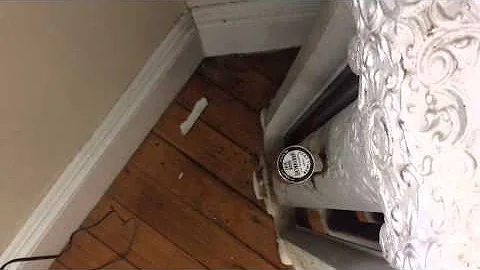Maîtrisez l'alignement des objets dans Notebook et PowerPoint
Table des matières:
- Introduction
- Alignement des objets dans Notebook
- 2.1 Utilisation des guides d'alignement
- 2.2 Astuce du "finger roll"
- 2.3 Déplacement avec le clavier sans fil
- Alignement des objets dans PowerPoint
- 3.1 Utilisation du clavier pour un déplacement précis
- 3.2 Utilisation de la touche Alt pour un contrôle total
- Conclusion
Alignement et Déplacement d'Objets dans Notebook et PowerPoint
L'alignement précis des objets dans un document peut être une tâche fastidieuse. Heureusement, avec les astuces et les outils appropriés, vous pouvez effectuer cette tâche facilement et rapidement. Cet article vous guidera à travers différentes méthodes d'alignement et de déplacement d'objets dans les logiciels Notebook et PowerPoint.
1. Introduction
L'alignement correct des objets est essentiel pour créer des présentations et des documents professionnels. Lorsque vous avez plusieurs objets sur une page, il peut parfois être difficile de les aligner précisément ou de les déplacer légèrement. Heureusement, il existe des techniques et des fonctionnalités spécifiques dans Notebook et PowerPoint qui facilitent cette tâche.
2. Alignement des objets dans Notebook
Dans Notebook, vous pouvez utiliser différentes astuces pour aligner et déplacer des objets de manière précise.
2.1 Utilisation des guides d'alignement
Une méthode courante pour aligner les objets consiste à utiliser les guides d'alignement. Pour activer cette fonctionnalité, accédez à "Format" puis "Alignement" et sélectionnez "Afficher les guides pour les objets actifs" et "Aligner les objets sur les guides". Cela permettra aux objets de s'aligner automatiquement sur les guides lors de leur déplacement.
2.2 Astuce du "finger roll"
Une autre astuce consiste à utiliser ce qu'on appelle le "finger roll". Sélectionnez l'objet que vous souhaitez déplacer, puis déplacez-le légèrement en maintenant le doigt enfoncé et en le faisant pivoter. Vous pouvez ainsi ajuster l'alignement de l'objet en le faisant rouler de gauche à droite ou de haut en bas.
2.3 Déplacement avec le clavier sans fil
Si vous souhaitez un contrôle encore plus précis, vous pouvez utiliser un clavier sans fil pour déplacer les objets un pixel à la fois. Sélectionnez l'objet, puis utilisez les touches fléchées du clavier pour le déplacer vers le haut, le bas, la gauche ou la droite. Cette méthode vous permettra d'aligner les objets pixel par pixel.
3. Alignement des objets dans PowerPoint
Les techniques d'alignement des objets diffèrent légèrement dans PowerPoint.
3.1 Utilisation du clavier pour un déplacement précis
Dans PowerPoint, si vous utilisez les touches fléchées pour déplacer un objet, il se déplacera de plusieurs pixels à la fois. Cependant, si vous souhaitez un contrôle plus précis, vous pouvez utiliser une astuce. Maintenez la touche Alt enfoncée tout en déplaçant l'objet pour bénéficier d'un contrôle infini sur son positionnement, même au niveau des pixels.
3.2 Utilisation de la touche Alt pour un contrôle total
En maintenant la touche Alt enfoncée, vous pouvez déplacer l'objet dans PowerPoint avec une précision totale. Cela vous permettra de positionner l'objet exactement où vous le souhaitez, pixel par pixel. Cette astuce est idéale lorsque vous avez besoin d'un alignement extrêmement précis.
4. Conclusion
L'alignement précis des objets dans Notebook et PowerPoint peut être réalisé en utilisant diverses techniques et fonctionnalités. Que vous préfériez utiliser les guides d'alignement, le "finger roll" ou le clavier pour un contrôle total, ces méthodes faciliteront votre travail et vous permettront d'obtenir des résultats précis et professionnels.
Dans l'ensemble, il est important de prendre le temps d'aligner et de déplacer correctement les objets dans vos documents. Cela contribue à une présentation plus esthétique et améliore la lisibilité de votre contenu.
📌 Points forts:
- Utilisez les guides d'alignement pour un alignement automatique des objets dans Notebook.
- La technique du "finger roll" permet un ajustement précis des objets dans Notebook.
- Utilisez un clavier sans fil pour un déplacement pixel par pixel des objets dans Notebook.
- Dans PowerPoint, maintenez la touche Alt enfoncée pour une précision totale lors du déplacement des objets.
❓ FAQ:
Q1: Comment puis-je activer les guides d'alignement dans Notebook?
R1: Vous pouvez activer les guides d'alignement en accédant à l'onglet "Format", en sélectionnant "Alignement" et en cochant les options "Afficher les guides pour les objets actifs" et "Aligner les objets sur les guides".
Q2: Est-il possible de déplacer les objets d'un pixel à la fois dans PowerPoint?
R2: Dans PowerPoint, les touches fléchées déplacent les objets de plusieurs pixels à la fois. Cependant, en maintenant la touche Alt enfoncée tout en déplaçant un objet, vous pouvez bénéficier d'un contrôle pixel par pixel pour un alignement précis.
Ressources:
 WHY YOU SHOULD CHOOSE Proseoai
WHY YOU SHOULD CHOOSE Proseoai